Jak łatwo przekonwertować GIF na MP4: 10 najlepszych metod na PC/Mac/iOS/Android
Format Graphics Interchange Format (GIF) zyskuje obecnie popularność w Internecie. Jest powszechnie używany do wyrażania uczuć i pomysłów, przedstawiania humoru, rozrywki i do celów biznesowych. Dziwnym faktem jest to, że niektóre serwisy społecznościowe nadal nie obsługują tego pliku, mimo że zapewnia on wiele celów. Mimo to, jeśli jesteś tego fanem, nie przeszkadza ci to w udostępnianiu angażujących animacji na swoich kontach w mediach społecznościowych.
Jeśli dany serwis społecznościowy nie obsługuje tego formatu, możesz zamiast tego przekonwertować plik na format pliku wideo. Konieczna jest konwersja pliku do innego pliku, który umożliwia udostępnianie wideo na różnych platformach. Rozważ konwersję GIF do MP4 format pliku, ponieważ jest to najpopularniejszy i najczęściej używany format. Ten post przedstawi kilka aplikacji, które są w stanie przekonwertować twój plik. Poza tym zawiera instrukcje, które można wykorzystać jako przewodnik. Jeśli jesteś gotowy, aby zacząć, czytaj dalej ten post.

ZAWARTOŚĆ STRONY
Część 1. Konwertuj GIF na MP4 offline
1. Konwertuj GIF na MP4 za pomocą konwertera wideo Vidmore
Vidmore Video Converter to potężny, wieloformatowy konwerter wideo z przydatnymi opcjami edycji, narzędziami i wbudowanymi funkcjami. Dzięki obsłudze ponad 200 formatów może z łatwością przesyłać pliki GIF do formatu MP4 i odtwarzać je na wszelkiego rodzaju urządzeniach. Ten konwerter wideo może w ciągu kilku minut stworzyć wspaniałe filmy MP4 z GIF-ami. Tymczasem oprogramowanie posiada opcje edycji umożliwiające obracanie, przycinanie, stosowanie efektów/filtrów i umieszczanie znaków wodnych/napisów w docelowym pliku MP4. Poza tym ma opcję wycinania, która pozwala pominąć niepotrzebne części filmu, których nie potrzebujesz. Co więcej, masz pełną kontrolę nad ulepszaniem swojego projektu, korzystając z opcji poprawiających jakość wideo.
Poniżej znajdują się kroki instruktażowe, aby dowiedzieć się, jak przekonwertować GIF na MP4 za pomocą Vidmore Video Converter:
Krok 1. Pobierz i zainstaluj konwerter wideo Vidmore
Pobierz i zainstaluj program na swoim komputerze, aby uzyskać pełny dostęp. Po procedurze instalacji zacznij otwierać program, aby rozpocząć.
Krok 2. Dodaj plik GIF
Po otwarciu programu zostaniesz przekierowany do zakładki Konwerter. Kliknij symbol (+) w środkowej części ekranu, a folder na pulpicie zostanie automatycznie otwarty. Następnie wybierz plik GIF, który chcesz przekonwertować, który zostanie dodany do sekcji konwertera.
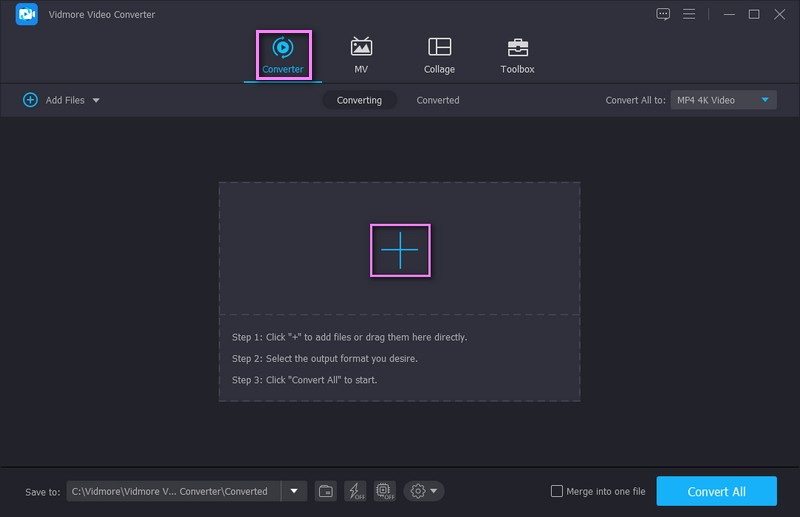
Krok 3. Wybierz Format pliku MP4
Po umieszczeniu pliku GIF w sekcji konwertera przejdź do ustawienia Format po prawej stronie paska i kliknij menu rozwijane. Rozwijane menu zawiera różne formaty plików, spośród których możesz wybierać. Z prezentowanej listy kliknij format pliku MP4 znajdujący się w górnej części listy. Następnie zobaczysz, że MP4 staje się formatem pliku wyjściowego.
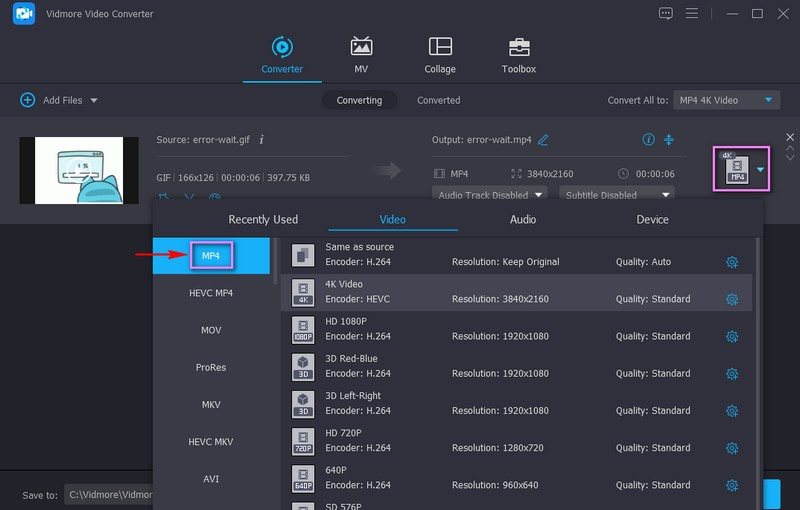
Krok 4. Zmodyfikuj ustawienia wideo
Naciśnij ikonę koła zębatego, aby zmodyfikować ustawienia wideo i uzyskać wysokiej jakości sygnał wideo. Dostosuj koder, rozdzielczość, liczbę klatek na sekundę i szybkość transmisji w zależności od preferencji. Po ustaleniu naciśnij przycisk Utwórz nowy.
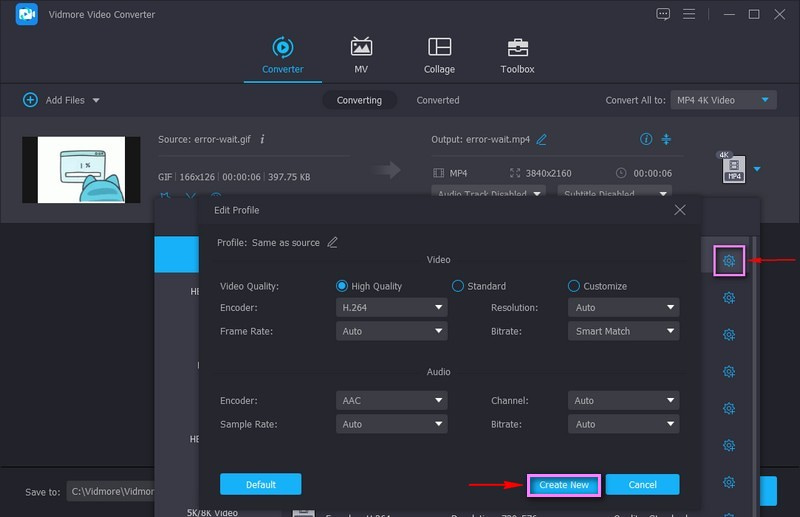
Opcjonalnie: kliknij znak różdżki, jeśli chcesz zmienić położenie pliku GIF, zastosować efekty lub filtry albo dodać znak wodny lub napisy. Możesz także użyć opcji Cięcie, aby usunąć niepotrzebne części, których nie potrzebujesz. Dodatkowo, jeśli chcesz poprawić jakość swojego projektu, kliknij znak Farba.
Krok 5. Konwertuj GIF na format pliku MP4
Po usatysfakcjonowaniu zmianami kliknij przycisk Konwertuj wszystko, aby zamienić GIF na format pliku MP4. Następnie przekonwertowany film zostanie zapisany w folderze na pulpicie.
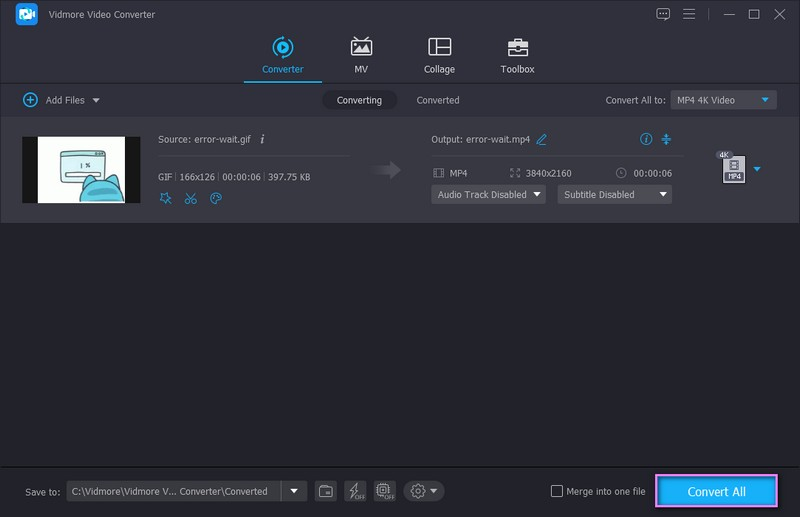
2. Konwertuj GIF na MP4 Photoshop
Photoshop to jeden z popularnych programów do edycji grafiki i aplikacja do edycji projektów. Może przycinać obrazy, korygować oświetlenie i ulepszać obrazy. Ponadto ma opcje umożliwiające tworzenie kolaży, kompozytów obrazów, warstw obrazów i tworzenia obrazów przy użyciu różnych plików. Photoshop zapewnia nieograniczone możliwości tworzenia grafiki cyfrowej, postów w mediach społecznościowych i biznesu. Pomimo tego, że jest programem do edycji zdjęć, służy również do konwersji plików do różnych formatów. Obsługuje formaty eksportu wideo MP4, MOV i DPX. Aby jednak uzyskać dostęp do aplikacji, musisz wykupić płatny plan. Aby nauczyć się konwertować GIF na MP4 Photoshop, wykonaj podane czynności.
Krok 1. Otwórz program za pomocą urządzenia stacjonarnego, aby rozpocząć proces konwersji.
Krok 2. Przejdź do karty Plik na górnym pasku menu i kliknij opcję Otwórz. Wybierz stamtąd plik GIF, który chcesz przekonwertować na plik MP4. Następnie przejdź ponownie do zakładki Plik, wybierz przycisk Eksportuj, a następnie opcję Renderuj wideo. W opcji Renderuj wprowadź nazwę pliku, aby szybko go zlokalizować po zapisaniu. Naciśnij opcję Wybierz folder i wybierz lokalizację pliku, aby zapisać swoje dane wyjściowe.
Krok 3. Kliknij opcję Sekwencja obrazów programu Photoshop w menu i wybierz format pliku wideo z wyskakującego menu. Stamtąd wybierz format wideo MP4, który będzie formatem wyjściowym po przejściu procesu konwersji. Co więcej, możesz dostosować rozmiar, ustawienie wstępne, liczbę klatek na sekundę, proporcje i kolejność pól.
Krok 4. Po zakończeniu naciśnij przycisk OK, aby przekonwertować plik GIF na format pliku MP4.
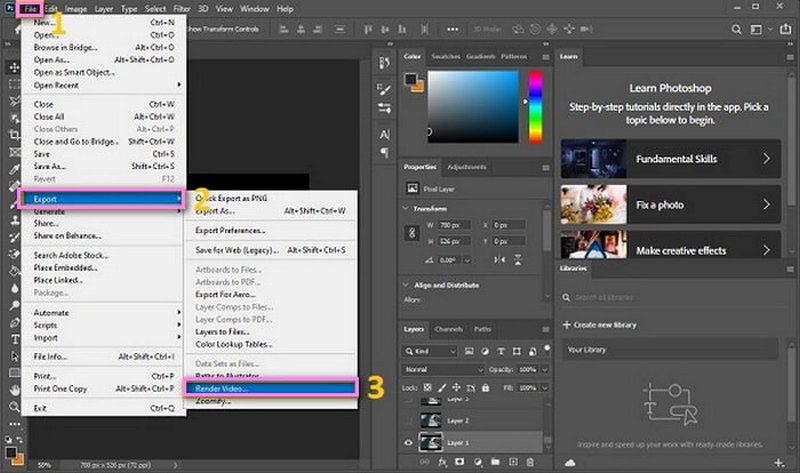
3. Zmień GIF na MP4 za pomocą FFMPEG
Fast Forward Moving Picture Experts Group (FFMPEG) to wieloplatformowa platforma, która może nagrywać, przesyłać strumieniowo audio i wideo oraz konwertować pliki multimedialne. Jest to darmowy program o otwartym kodzie źródłowym, zapewniający liczne narzędzia do procedur audio i wideo. Jest to wiodąca platforma multimedialna zdolna do dekodowania, kodowania, transkodowania, manipulacji obrazami i wideo oraz odtwarzania. W związku z tym oferuje szybki konwerter wideo, który umożliwia konwersję formatu GIF do formatu MP4 i zachowanie jego jakości. Aby poznać proces konwersji FFMPEG GIF na MP4, zapoznaj się z poniższymi krokami.
Krok 1. Uruchom FFMPEG na pulpicie, niezależnie od tego, czy używasz komputera Mac, czy Windows.
Krok 2. Wprowadź te kody, aby pomyślnie przekonwertować plik GIF na plik MP4: FFmpeg –gnore_loop 0 –i $i.gif-c: v libx264 –pix_fmt yuv420 –crf4 –b:v 300K –Vf scale=320:-1 –t 10- movflags + faststart $i.mp4
Krok 3. Następnie program automatycznie utworzy plik, z którego możesz teraz pobrać przekonwertowany plik na pulpit.
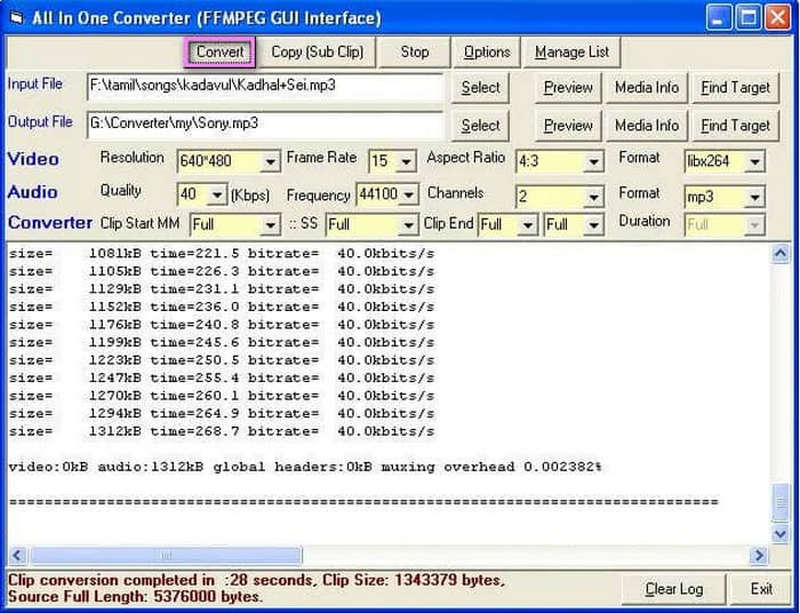
4. Prześlij GIF do MP4 przez iMovie
Użytkownicy komputerów Mac nie muszą pobierać ani instalować określonej aplikacji do konwersji wideo, która może pomóc im w konwersji plików. Wstępnie zainstalowana aplikacja o nazwie iMovie jest dostępna tylko na urządzeniach z systemem iOS. Ta bezpłatna aplikacja do edycji wideo zawiera różnorodne narzędzia do efektów wideo, korekcji kolorów i stabilizacji obrazu. Ponadto ma opcje poprawiania kolorów wideo, dodawania przejść wideo, zmiany szybkości klipów i nie tylko. Dzięki temu jest w stanie konwertować pliki GIF na pliki MP4. Postępuj zgodnie z przedstawionymi krokami, aby dowiedzieć się, jak przekonwertować GIF na MP4 Mac za pomocą iMovie.
Krok 1. Otwórz aplikację iMovie na urządzeniu Mac, korzystając z preferowanej metody, aby rozpocząć nowy projekt.
Krok 2. Naciśnij Plik na górnym pasku menu i wybierz opcję Importuj multimedia z listy. Automatycznie otworzy folder na pulpicie i wybierze plik GIF, który chcesz przekonwertować.
Krok 3. Przeciągnij plik GIF na oś czasu, aby rozpocząć proces konwersji. Następnie ponownie kliknij kartę Plik, wybierz Udostępnij z listy, a następnie Plik.
Krok 4. Przeciągnij plik GIF na oś czasu, aby rozpocząć proces konwersji. Następnie ponownie kliknij kartę Plik, wybierz Udostępnij z listy, a następnie Plik.
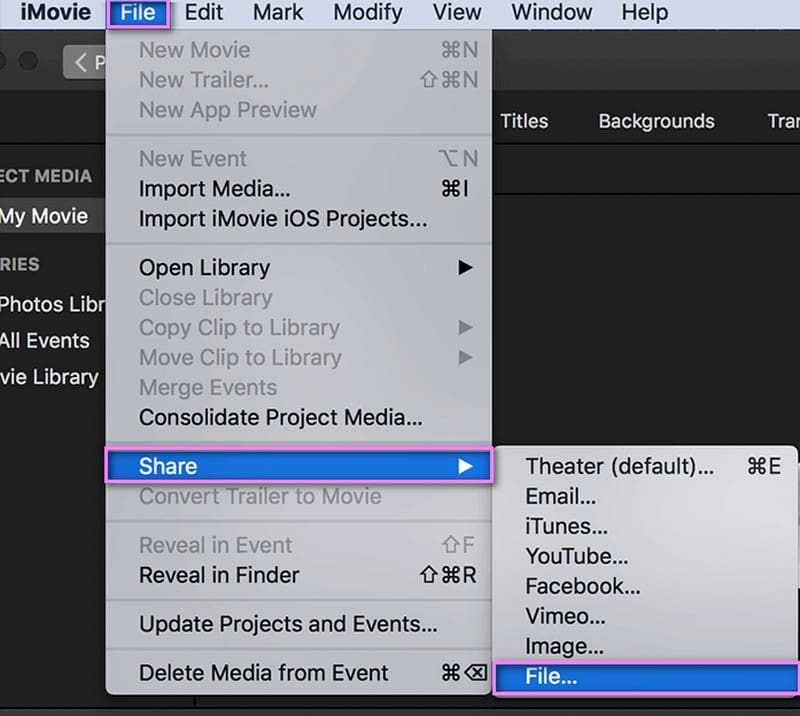
5. Utwórz MP4 z GIF za pomocą Premiere Pro
Adobe Systems, Adobe Premiere Pro to aplikacja do wielu edycji wideo/audio. Obsługuje wiele formatów w opcjach wejścia i wyjścia, w tym MP4 i GIF. W międzyczasie możesz dodawać wbudowane efekty i przejścia, animować tytuły i miksować dźwięk do wyjściowego wideo MP4. Ma jednak plan subskrypcji, który zaczyna się od 22,99 USD miesięcznie. Co więcej, nie jest przeznaczony do konwersji wideo.
Krok 1. Otwórz plik GIF, który chcesz przekonwertować w programie Premiere Pro. Następnie wybierz Plik w lewym górnym rogu.
Krok 2. Znajdź opcję Eksportuj w menu rozwijanym i kliknij ją, aby wybrać opcję Media.
Krok 3. W oknie Ustawienia eksportu wybierz MP4 jako format wyjściowy. Kliknij przycisk Eksportuj, aby zapisać go w formacie MP4.
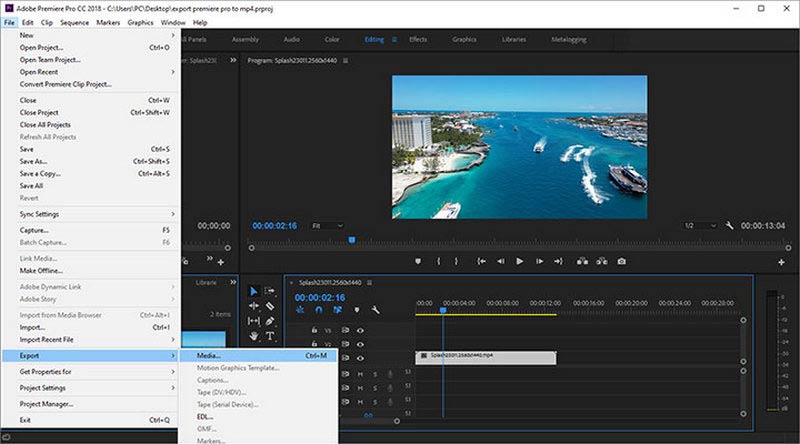
6. Utwórz MP4 z GIF za pomocą Quicktime
Quicktime to natywny odtwarzacz multimedialny systemu macOS. Ale niewiele osób wie, że może przeprowadzać konwersję plików, takich jak GIF na MP4, i nagrywać ekran. Obsługuje prawie wszystkie popularne formaty. Podstawowa wersja jest bezpłatna na komputerze Mac. Quicktime posiada prosty i nowoczesny interfejs dla wszystkich swoich użytkowników. Jednak działanie oprogramowania kosztuje zbyt dużo zasobów systemowych i spowalnia komputer Mac.
Krok 1. Przeciągnij plik GIF do pliku Quicktime na pulpicie.
Krok 2. Kliknij Plik, aby wybrać Eksportuj. W oknie Eksportuj wybierz opcję Film do MPEG-4 jako wyjście.
Krok 3. Kliknij Zapisz w prawym dolnym rogu, aby przekształcić GIF w MP4.
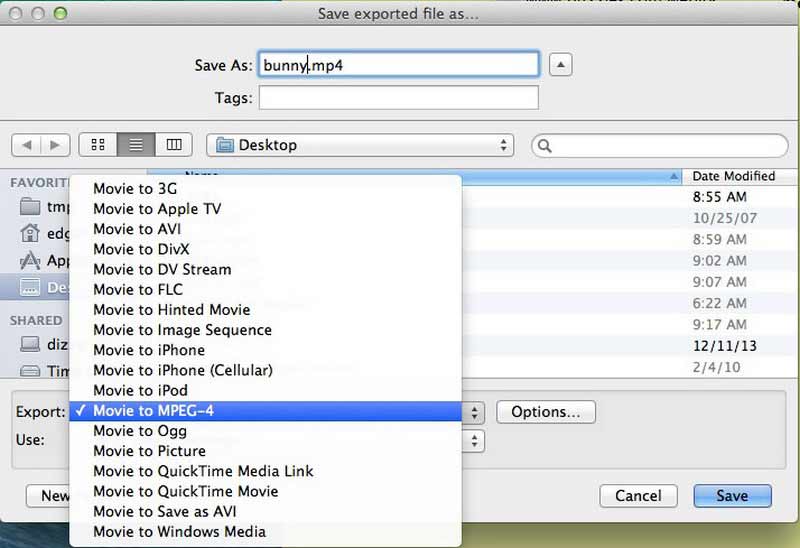
7. Konwertuj GIF na MP4 VLC
VLC Media Player może być również przydatnym narzędziem do konwersji GIF na MP4. To elastyczny edytor i odtwarzacz wideo/audio. Ten darmowy program typu open source jest kompatybilny zarówno z systemem Windows, jak i macOS. VLC konwertuje pliki GIF do formatu MP4 z niewielką utratą jakości. Poza tym może to być trudne dla początkujących.
Krok 1. Uruchom VLC na pulpicie. Kliknij opcję Multimedia na górnym pasku narzędzi i wybierz z menu opcję Konwertuj/Zapisz.
Krok 2. Kliknij Dodaj, aby wstawić plik GIF, który chcesz zmienić.
Krok 3. Kontynuuj klikanie Konwertuj/Zapisz w nowym oknie. Wybierz wyjście MP4 z profilu.
Krok 4. Naciśnij przycisk Start, aby Twój GIF stał się MP4.
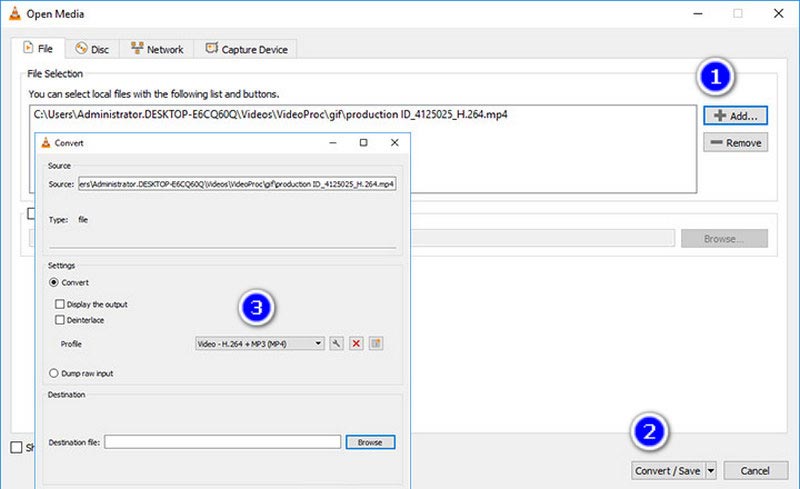
Część 2. Konwertuj GIF na MP4 online
1. Adobe GIF do MP4
Adobe Express ma intuicyjny interfejs, który jest łatwy do zrozumienia i użycia. Jest to jedna z najczęściej używanych platform internetowych do konwersji plików GIF na MP4. za darmo. Może pomóc Ci przekonwertować plik GIF na wideo MP$, które możesz udostępniać na różnych platformach społecznościowych. Zmniejszy to rozmiar pliku, ułatwiając przesyłanie. Ponadto obsługuje mnóstwo formatów plików multimedialnych, które są dostępne do konwersji. Aby poznać proces konwersji Adobe GIF na MP4, wykonaj poniższe czynności.
Krok 1. Odwiedź oficjalną stronę Adobe Express Convert GIFs to MP4 for Free za pomocą przeglądarki internetowej.
Krok 2. Kliknij przycisk Prześlij swój GIF w głównym interfejsie, co spowoduje przejście do innej karty. Następnie kliknij przycisk Przeglądaj na swoim urządzeniu, aby otworzyć folder na pulpicie i przesłać plik GIF.
Krok 3. Automatycznie przekonwertuje Twój GIF na format pliku MP4. Następnie kliknij przycisk Pobierz, aby zapisać przekonwertowany plik w swoim folderze.
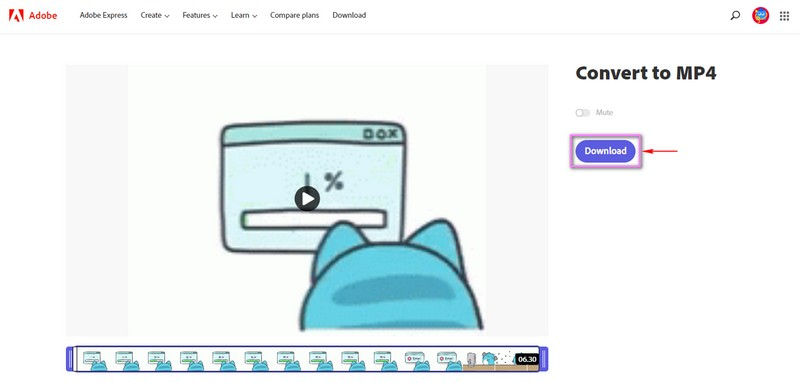
2. Konwertuj animowany GIF na MP4 za pomocą Ezgif
EZGIF to platforma internetowa, która działa głównie na plikach GIF. Ma przejrzysty i prosty interfejs, który sprawia, że jest łatwy w użyciu. Umożliwia użytkownikom tworzenie GIF-ów, zmianę rozmiaru, przycinanie, optymalizację, dodawanie efektów, tekstu i nie tylko. Ponadto może konwertować różne popularne formaty multimedialne. Umożliwia użytkownikom przesyłanie wideo bezpośrednio z folderu lub skorzystanie z łącza z serwisu społecznościowego. Ma szybkie współczynniki konwersji i procesy, które zajmą tylko minutę, aby uzyskać wynik. Aby poznać proces konwersji EZGIF GIF na MP4, zapoznaj się z poniższym przewodnikiem.
Krok 1. Przede wszystkim odwiedź oficjalną stronę EZGIF.COM za pomocą przeglądarki. W głównym interfejsie kliknij opcję Wideo do GIF na liście funkcji. Następnie kliknij przycisk GIF do MP4, aby przejść do głównej sekcji konwersji.
Krok 2. Kliknij przycisk Wybierz plik, aby automatycznie otworzyć folder na pulpicie i wybierz plik GIF, który chcesz przekonwertować. Alternatywnie możesz wkleić adres URL pliku GIF otrzymanego z innych serwisów społecznościowych. Po zakończeniu kliknij przycisk Prześlij, aby przetworzyć plik GIF.
Krok 3. Kliknij przycisk Konwertuj na MP4, a platforma przetworzy plik i przekonwertuje go na format MP4. Po zakończeniu naciśnij przycisk pobierania i zapisz go w folderze na pulpicie.
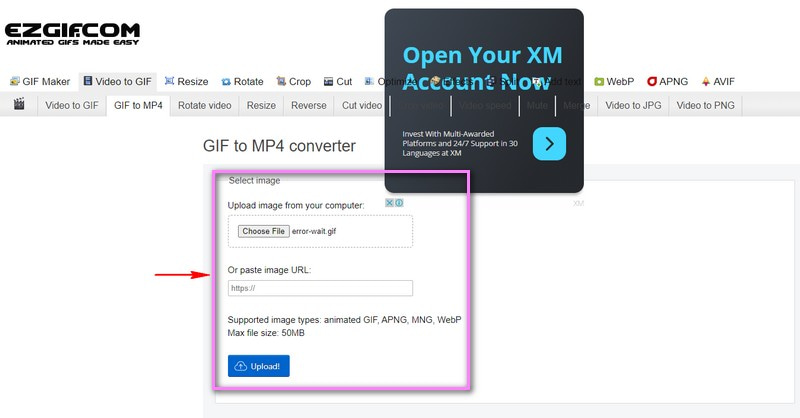
Część 3. Przenieś GIF do MP4 na iPhone'a i Androida
Dla użytkowników urządzeń mobilnych dostępnych jest także wiele aplikacji do konwersji plików GIF na MP4. Te aplikacje mogą pomóc w łatwym i elastycznym pobieraniu plików MP4 z plików GIF. Możesz wybrać GIF na wideo, Video2Me, GIF2Video itp. dla swojego smartfona z Androidem. Istnieją także GIFVID, GIF Craker i inne funkcje dla użytkowników iOS. Użyjmy GIF Craker na iPhonie jako przykładu, aby pokazać, jak zmienić GIF na MP4 na smartfonie.
Krok 1. Przejdź do App Store i wyszukaj GIF Craker. Pobierz to.
Krok 2. Stuknij ikonę CIF Craker na swojej stronie głównej, a przekonasz się, że GIF Craker automatycznie zlokalizował wszystkie pliki GIF na Twoim iPhonie.
Krok 3. Stuknij jeden GIF na stronie konwertera. Tutaj możesz wykonać wstępne ustawienia wyjściowego pliku MP4. Następnie dotknij Rozpocznij konwersję na górze.
Krok 4. Naciśnij przycisk Zapisz. Plik MP4 znajdziesz w Zdjęciach.
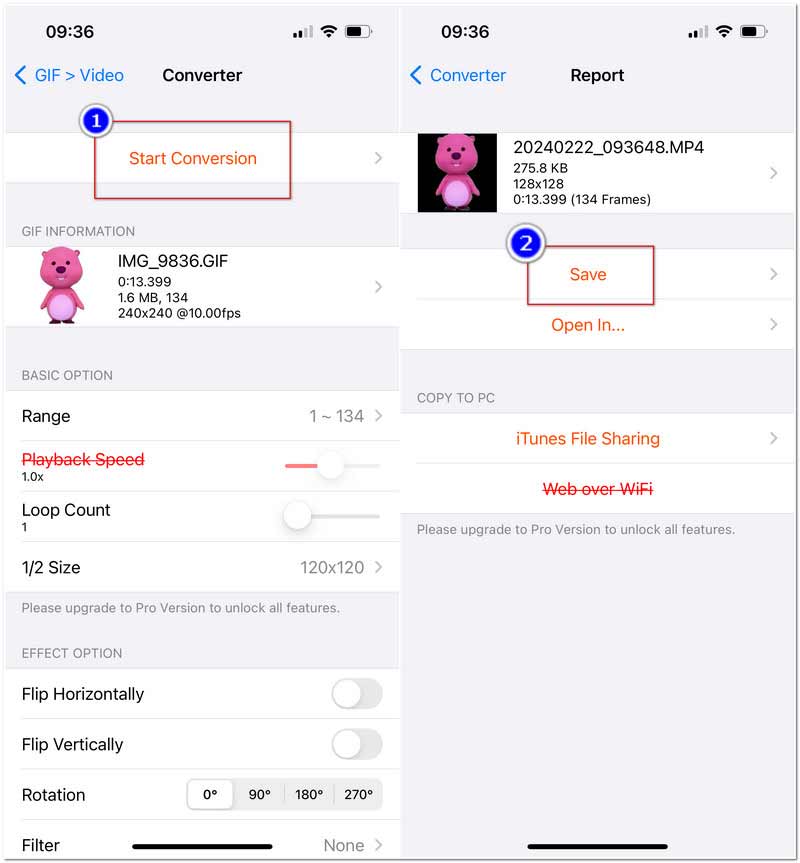
Część 4. Często zadawane pytania dotyczące konwertera GIF na MP4
Jaka aplikacja konwertuje GIF na MP4?
Video2Me to popularna aplikacja do edycji wideo z oceną 4,5 w Google Playstore. Ma wiele wbudowanych funkcji, w tym konwersję GIF na wideo. Dzięki tej aplikacji możesz konwertować pliki GIF na pliki MP4 i inne obsługiwane przez nią formaty plików.
Jaka jest różnica między GIF a wideo?
GIF to sekwencja klatek o niskiej jakości, bez dźwięku i mniejszych rozmiarach. Z kolei wideo zawiera informacje wizualne z wysokiej jakości ramkami, dźwiękami i bez ograniczeń rozmiaru.
Jakie są zalety i wady MP4?
MP4 jest standardem w Internecie, ma wysoką kompresję i jakość oraz jest elastyczny. Mimo to potrzebuje intensywnej umiejętności kodowania i dekodowania.
Wniosek
W tym poście przedstawiono konwertery wideo, do których można uzyskać dostęp offline, online i przez telefony komórkowe. Od Ciebie zależy, do czego będziesz używać zmień GIF na MP4 format pliku. Dzięki temu nadal możesz przesyłać swój projekt, nawet jeśli jest on przekonwertowany na format wideo. Ale jeśli planujesz użyć konwertera wyposażonego w opcje edycji, funkcje i narzędzia, możesz liczyć na Vidmore Video Converter.


